ThinkPad Win10电脑的Hosts文件如何编辑
我们想要编辑Win10电脑的hosts文件,该怎么操作呢?今天就跟大家介绍一下ThinkPad Win10电脑的Hosts文件如何编辑的具体操作步骤。
1. 首先打开电脑,进入桌面,在左下角的开始图标处,右键,在打开的菜单中,选择“文件资源管理器”选项。

2. 在打开的页面,上方的地址栏,输入:c:\Windows\System32\drivers\etc,回车
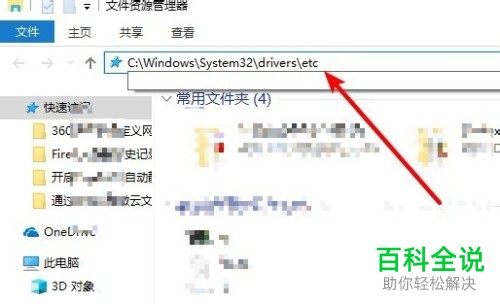
3. 在打开的页面,我们就可以看到hosts的文件了
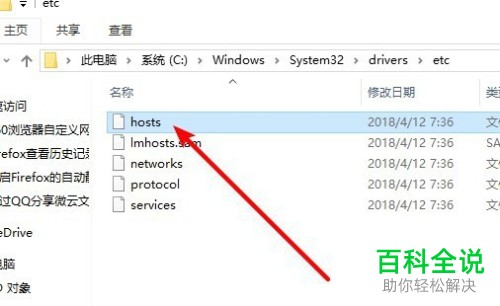
4. 在文件上右键,在打开的菜单中,选择“打开方式”选项。

5. 在弹出的窗口中,选择“记事本”选项,点击确定。

6. 如图,我们就打开了hosts文件,在页面进行编辑即可。

以上就是ThinkPad Win10电脑的Hosts文件如何编辑的具体操作步骤。
赞 (0)

